为 AUSWRT-MERLIN 路由器设置 OpenVPN 和 L2TP 客户端
适用于 VPN Unlimited 用户
本指南详细介绍了如何在使用 Asuswrt-Merlin 固件的 ASUS 路由器上配置 L2TP 和 OpenVPN® 客户端。以装有 Asuswrt-Merlin 384.8_2 固件的 ASUS RT-AC66U_B1 路由器为例。
要获取有关 OpenVPN 协议的更多信息,请查看我们的详细文章:什么是 OpenVPN 协议。此外,我们也推荐您查看这篇文章:什么是 L2TP VPN 协议,了解有关其功能和技术细节的更多信息。
那么,如何为 Asuswrt-Merlin 路由器配置 OpenVPN 客户端呢?如何在 Asus 路由器上设置 VPN?让我们来看看!
I. 如何为 Asuswrt-Merlin 路由器设置 OpenVPN 客户端
- 首先,您需要生成手动配置文件。为此,请按照教程中的几个简单步骤进行操作:如何手动创建 VPN 配置。
- 要开始在路由器上设置 VPN,请在浏览器中打开 Asuswrt-Merlin 路由器的 Web 接口,然后登录到路由器控制面板。如果您不知道如何访问您路由器的 Web 接口,请查看我们的详细说明:如何找到您的路由器 IP。
- 在侧面菜单中找到 Advanced Settings(高级设置),然后转到 VPN 选项卡。

- 导航至 VPN Client(VPN 客户端)选项卡。

- 在您的 用户主页 中导入之前创建的 .ovpn 文件。为此,请点击 Choose File(选择文件)并选取您要导入的文件。然后点击 Upload(上传)并等待页面刷新。


上传完成后,大部分字段将会被自动填充。
- 在 Client control(客户端控制)中启用 Automatic start at boot time(启动时自动开启),让 Asus Merlin VPN 在启动时自动连接。

- 进入 Network Settings(网络设置)部分,找到 Accept DNS Configuration(接受 DNS 配置)选项。我们建议将其设置为 Strict(严格),以便 VPN DNS 服务器拥有高于您互联网提供商的优先级,或者设置为 Exclusive(独占)。在后一种情况下,将仅使用 VPN 提供的 DNS 服务器。
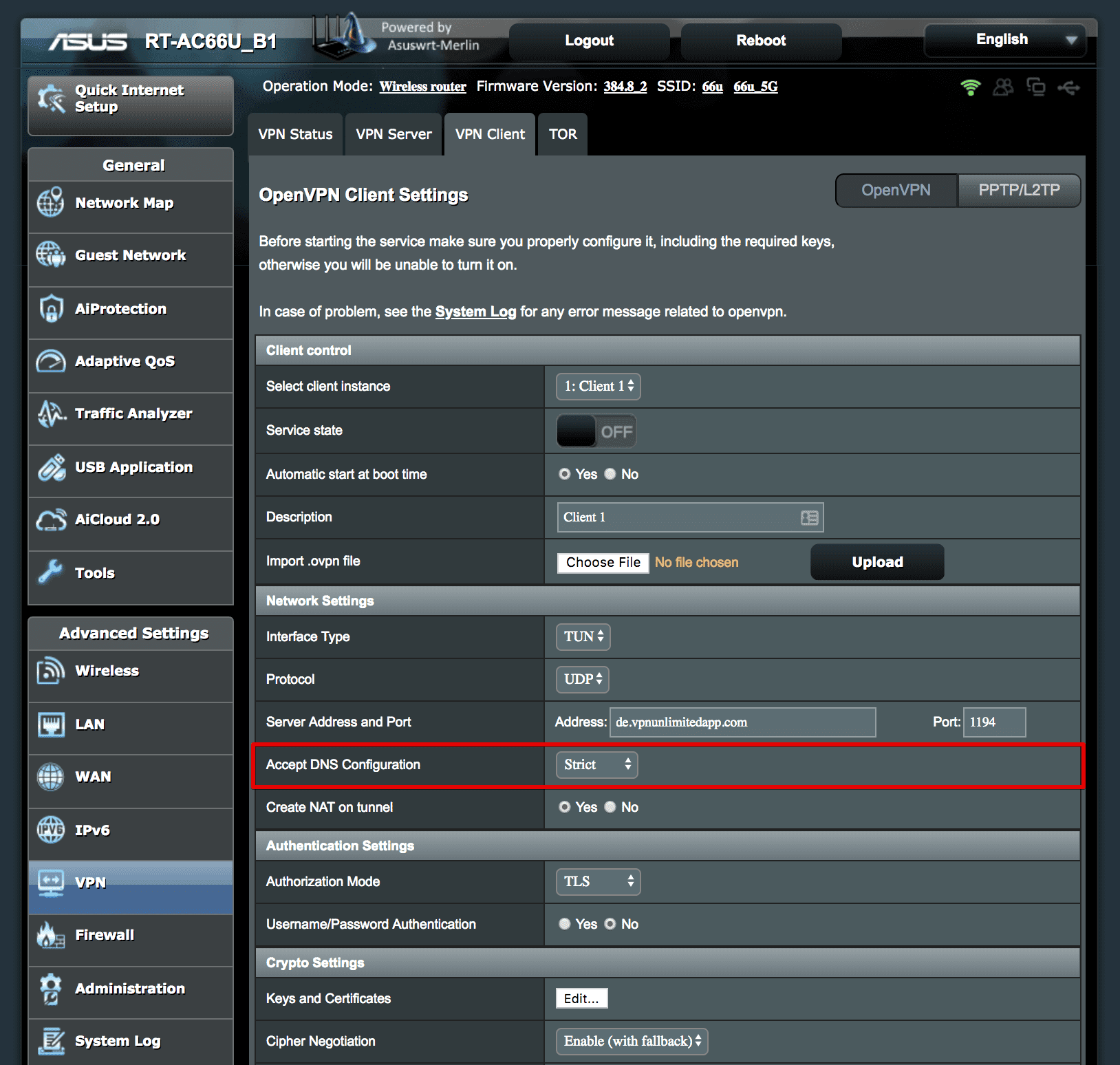
- 单击页面底部的 Apply(应用),并等待几秒钟让更改生效。

- 导航到 Client control(客户端控制)> Service state(服务状态)并启动 Asus Melin VPN 连接。绿色的 ON(开启)按钮表示您已成功连接。

注意:Asuswrt-Merlin 固件允许您创建多个 VPN 客户端接口。要做到这一点,请在 Client control(客户端控制)中选择另一个客户端实例,并完成相同的 VPN 设置步骤。
设置 Kill Switch
OpenVPN 客户端支持 Kill Switch功能。请按照如下步骤配置。
- 在 Advanced Settings(高级设置)> Redirect Internet Traffic(重定向网络流量)中选择 Policy Rules(策略规则)选项。

- 启用 Block routed clients if the tunnel goes down(通道发生故障时断开路由客户端)选项。
- 通过以下方式配置 Rules for routing client traffic through the tunnel(使用通道路由客户端流量的规则):
- Description(描述):所有设备
- Source IP(源 IP):192.168.1.0/24 (如果您的网络或子网掩码与此不同,请相应更改。)
- Destination IP(目的地 IP):将此段留空
- Iface:VPN
II.如何为 Asuswrt-Merlin 路由器设置 L2TP 客户端
Asuswrt-Merlin 固件还允许配置 L2TP 连接。如何配置 L2TV VPN 客户端?请按照以下简单步骤操作:
- 使用以下指南在您的 用户主页 中生成 L2TP 配置:如何手动创建 VPN 配置。
- 导航至 L2TV VPN > VPN Client(VPN 客户端)选项卡并在右上方点击 PPTP/L2TP 按钮。

- 点击 Add profile(添加描述)。

- 使用您在 用户主页中生成的配置填写这些字段
Description(描述): 为 VPN 连接输入一个自定义名称
VPN Server(VPN 服务器): 输入所选 VPN 服务器的域名
User Name(用户名): 输入生成的 VPN 配置中的登录信息
Password(密码): 粘贴 VPN 配置中的密码
完成后,点击OK.

- 该描述文件会出现在 Asuswrt VPN Server List(Asuswrt VPN 服务器列表)中。点击 Activate(激活)以启用连接。
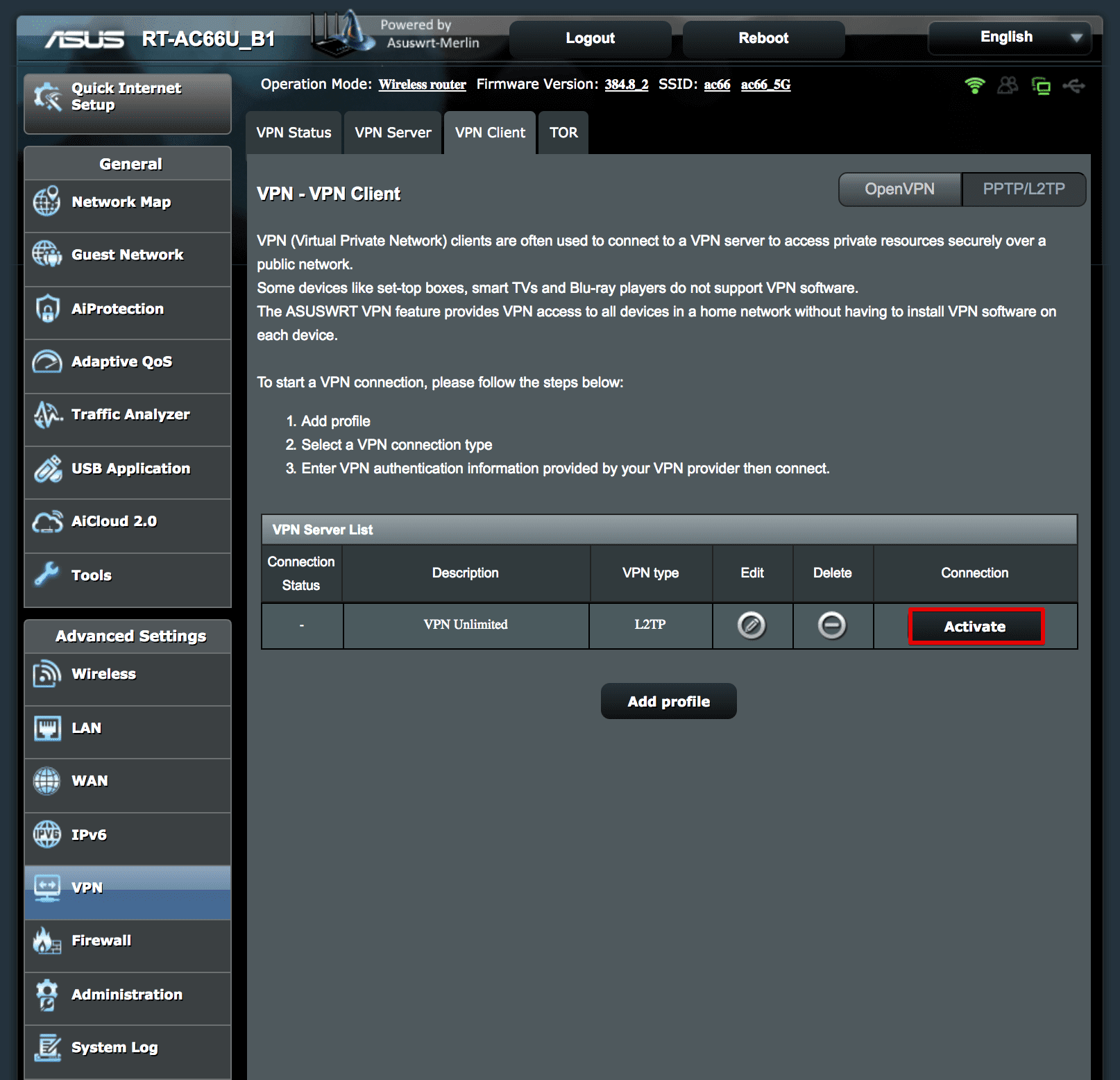
关于为 Asus 路由器设置 VPN 的最后一条
就这样!希望我们的教程对您有所帮助,让您能轻松地在 Asuswrt-Merlin 路由器上设置我们的 VPN。如果您需要在其他设备上设置 VPN,请查看我们用户手册中的相关部分指南。
“OpenVPN”是 OpenVPN 公司的注册商标。
准备好尝试了吗?
我们为您提供 7 天免费试用加 30 天退款保证,还有升级为终身 VPN 订阅方案的选项,让您有足够的时间来体验 VPN Unlimited 的所有优势。